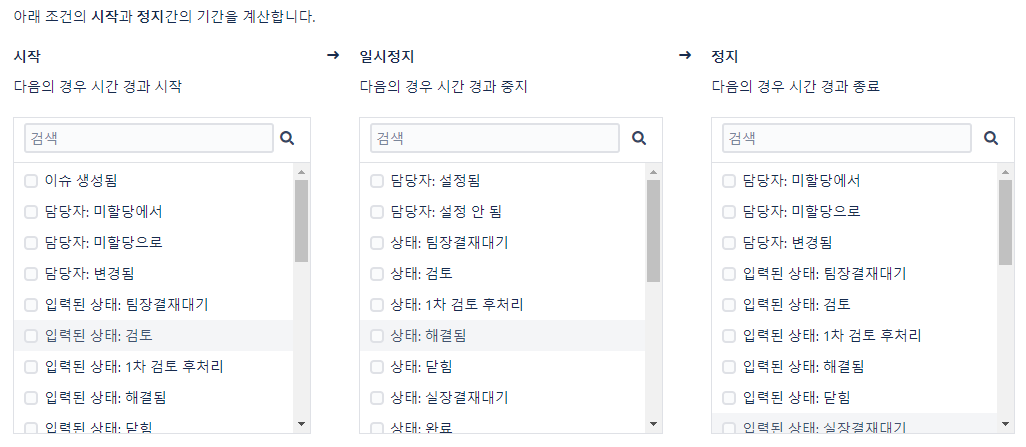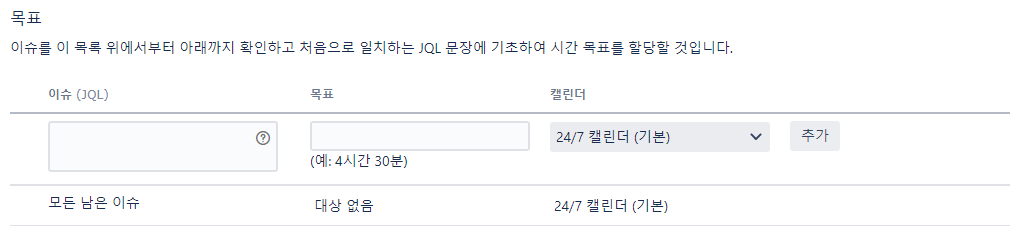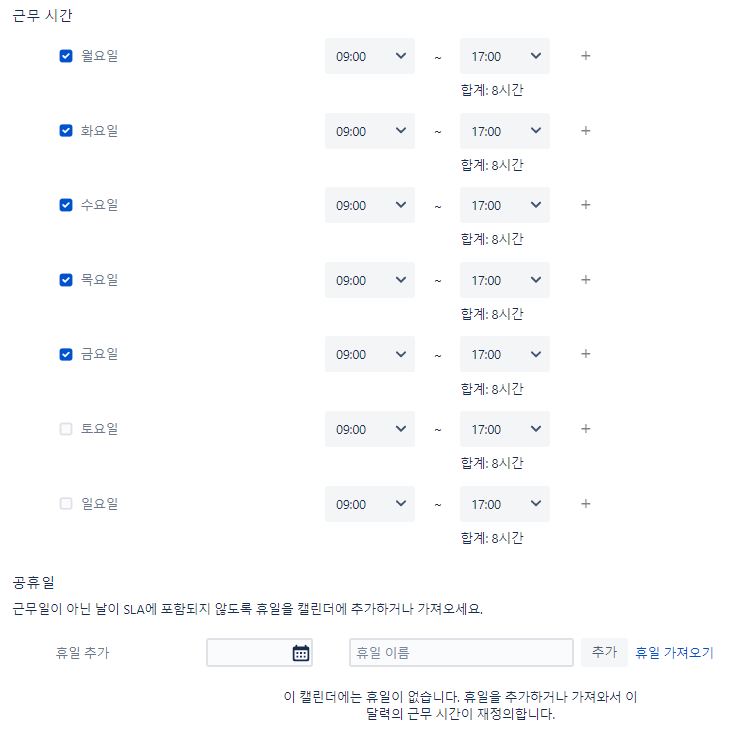이 문서는 Jira Service Desk에서 SLA를 구성하는 방법에 대해 공유하기 위해 작성되었다.
참고 사이트 : https://confluence.atlassian.com/servicedeskserver/setting-up-slas-939926373.html
SLA 소개
SLA란 Service Level Agreement의 약자로 서비스를 제공함에 있어서 공급자와 사용자간에 서비스에 대하여 측정지표와 목표 등에 대한 협약서를 말한다.
SLA 구성
SLA 화면은 아래와 같이 구성되어 있다.
1. SLA 리스트
- 현재 생성되어 있는 SLA 리스트를 나타낸다
2. 새 메트릭
- 신규 SLA를 생성한다
3. SLA 구성 가져오기
- 다른 프로젝트에서 구성중인 SLA 조건을 가져오기한다.
4. SLA 조건
- SLA 조건을 지정하는 영역으로 시작/일시정지/정지 총 3가지 분류로 구분되어 있으며, 각 조건에 원하는 Action들을 추가 시 SLA 조건에 적용된다.
5. 목표
- SLA를 적용할 목표를 설정할 수 있으며, 이슈(JQL), 목표(h/m), 캘린터로 구성된다.
6. SLA 편집 및 삭제
- 구성한 SLA를 편집 및 삭제한다.
메트릭 추가화면 소개
SLA 메트릭은 총 3가지 화면으로 구성되며, 화면 구성은 아래와 같다.
SLA명 지정 및 만들기/취소버튼 영역
- 원하는 SLA명을 지정할 수 있으며 SLA 구성 후 만들기 선택 시 SLA가 생성된다.
SLA 기준 지정 영역
- SLA의 시작/일시정지/정지 상태에 대한 기준을 지정하며, 시작과 정지는 필수이다.
목표 지정 영역
- SLA의 목표에 대한 내용을 설정하는 영역이다.
- 이슈(JQL)는 SLA를 원하는 항목을 설정 한다
- 목표는 SLA의 목표 시간을 설정 한다.
- 캘린더는 Service Agent Team 의 근무시간을 설정 한다
캘린더
캘린더는 팀의 근무시간을 지정하여 SLA 목표에 연결할 수 있다.
1. 캘린더명
- 캘린더의 이름을 나타낸다
2. 설명
- 사용중인 캘린더에 대한 설명을 나타낸다
3. SLA
- 캘린더와 연결된 SLA 정보를 나타낸다
4. 작업
- 캘린더를 편집하거나 삭제할 수 있다(연결된 SLA가 없을 시 삭제 가능)
5. 캘린더 추가
- 캘린더를 추가할 수 있다
캘린더 추가화면 소개
캘린더 추가 화면에서는 총 2가지 구성으로 이루어져 있으며, 화면 구성은 아래와 같다.
캘린더 기본 설정 영역
캘린더명 및 설명, 표준 시간대를 구성한다.
시간 설정 영역
근무 시간 및 공휴일을 설정한다.
- 휴일 가져오기 선택 시 ICS 형식 업로드로 캘린더를 추가할 수도 있다.